¿No puede apagar el Bloq Mayús en su computadora porque está atascada y está buscando una solución? Si realmente está enfrentando este problema, entonces ha venido al lugar correcto. Algunos usuarios de Windows 10 también se quejan del mismo tipo de problema en su computadora. Puede solucionar este problema fácilmente cambiando el control del "Bloq Mayús"Clave para el"Cambiar' clave. Siga esta solución en su computadora y el problema se resolverá en poco tiempo. Pero, antes de continuar, debe probar estas soluciones para probar algunas condiciones inicialmente:
Soluciones alternativas–
1. prensa Cambiar se ubica en el lado derecho de la computadora portátil y manteniéndola presionada, simplemente presione TAPAS tecla de bloqueo. Esto también activa el bloqueo inverso de mayúsculas en su sistema y puede solucionar el problema.
2. Desconecte el teclado de su computadora y vuelva a conectarlo a su computadora. Ahora, compruebe si el "Bloq Mayús"La tecla funciona o no.
3. Intente conectar el teclado con otra computadora portátil / pc y verifique si el problema con el "
Bloq Mayús"La llave sigue ahí o no. Si el problema continúa prevaleciendo, debería pensar en reemplazar su teclado.4. Reiniciar tu computadora. Compruebe si ayuda o no.
Si alguna de estas soluciones no funcionó, opte por esta solución:
Fix-Change Advanced key settings en su computadora-
Cambiar la configuración avanzada de las teclas en su computadora puede resolver este problema en su computadora.
1. prensa Tecla de Windows + I para abrir el Ajustes ventana.
2. Ahora, haga clic en "Hora e idioma“.
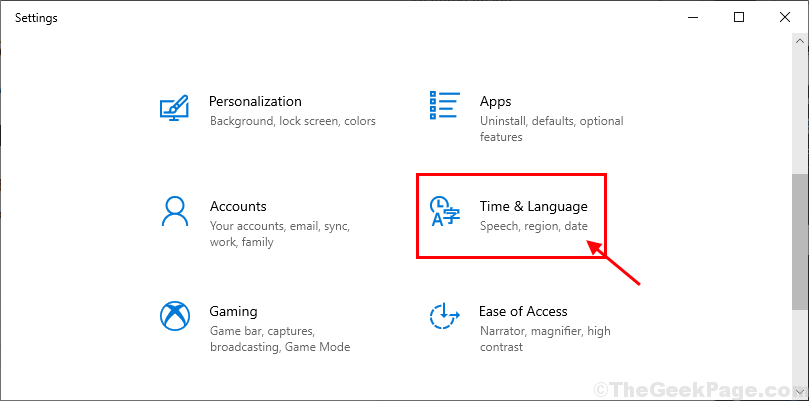
3. En el Ajustes ventana, haga clic en "Idioma"En el lado izquierdo y luego en el lado derecho, desplácese hacia abajo para hacer clic en"Elija un método de entrada para usar siempre como predeterminado“.

4. Ahora, desplácese hacia abajo y haga clic en "Teclas de acceso rápido de idioma de entrada"Para abrir el Configuraciones de teclas avanzadas ventana.

5. En el Servicios de texto e idioma de entrada ventana, debajo de "Para desactivar el bloqueo de mayúsculas"Configuración, haga clic en"Presione la tecla MAYÚS“.
6. Finalmente, haga clic en "Solicitar" y "OK”Para guardar los cambios en su computadora.
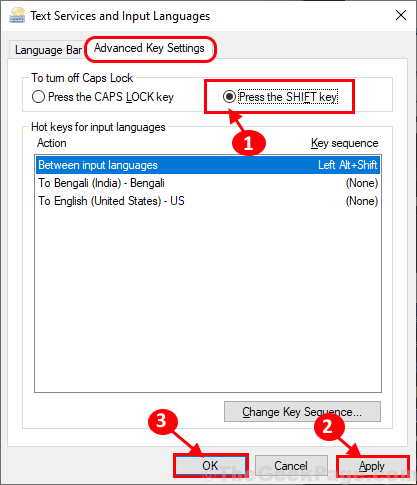
Ahora si 'Bloq Mayús"Está atascado en su computadora, podrá apagarlo simplemente presionando el botón"Cambiar‘Tecla de su teclado. Su problema será resuelto.

